O endereço IP (Internet Protocol) é o responsável por identificar o computador em uma rede. Saber esse endereço é importante quando se deseja conectar com outros computadores na rede ou mesmo para acessar os seus arquivos a partir de um dispositivo de mídia.
Passo 1. Na barra de menus, clique no ícone da rede, como destacado na Figura abaixo, e escolha a opção “Network Settings”;
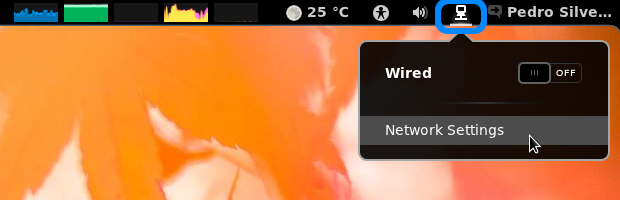
Menu para configuração de rede (Reprodução / Pedro Pisa).
Dependendo do seu método de acesso à Internet, esse endereço poderá ser público, para todos da acessarem, como é o caso dos acessos discados ou 3G, ou privado, para acesso apenas da sua rede local, como é o caso de acesso banda larga com roteadores sem fio.
Na janela de configurações, além do endereço IP do seu computador, você obtêm a máscara de sub-rede (Subnet Mask), o endereço IP do seu roteador padrão (Default Route) e os endereços dos servidores de DNS (Domain Name Server) utilizados, entre outras informações.
O Roteador padrão é aquele utilizado pelo computador para enviar todas as informações que devem seguir para a Internet. Já a máscara de sub-rede determina os endereços IP possíveis para essa rede. Nesse exemplo, a rede permite endereços que variem nos dois últimos campos, pois a máscara possui 0 nos dois últimos campos. O servidor de DNS é responsável por traduzir as URLs digitadas para o endereço IP correspondente, como www.techtudo.com.br é traduzido para 186.192.90.5;

Tela de configurações de rede do Gnome3 (Reprodução)

Terminal do Linux (Reprodução)
É importante ressaltar que em algumas distribuições Linux, como o Debian, por exemplo, esse comando não é acessível diretamente pelos usuários do sistema. Ele requer privilégios de administrador (root). No entanto, apenas para exibir as informações, nos sistemas que requerem privilégios, basta o usuário digitar o comando ‘/sbin/ifconfig’ para obter o mesmo resultado.
 Resultado do comando ‘ifconfig’ no Linux (Reprodução)
Resultado do comando ‘ifconfig’ no Linux (Reprodução)
Nenhum comentário:
Postar um comentário